【高德地图API】从零開始学高德JS API(二)地图控件与插件——測距、圆形编辑器、鼠标工具、地图类型切换、鹰眼鱼骨
不管是控件还是插件,都是在一级API接口的基础上,进行二次开发,封装的一系列更加便于开发人员使用。降低开发人员工作量的二级API接口。除了官方通用的鱼骨、鹰眼控件,还有大量官方开发的地图插件,相似谷歌的lib。当然本文还会介绍自己定义插件的使用。
-------------------------------------------------------------------------------------------------
第一部分 控件
眼下官方支持的控件包括:缩放控制条-地图工具条(ToolBar)、缩略图-鹰眼(OverView)、比例尺(Scale)。
之所以把这三个控件放到一起讲,是由于他们的操作差点儿一样,使用plugin加入控件,然后都有show和hide方法。
预览图:
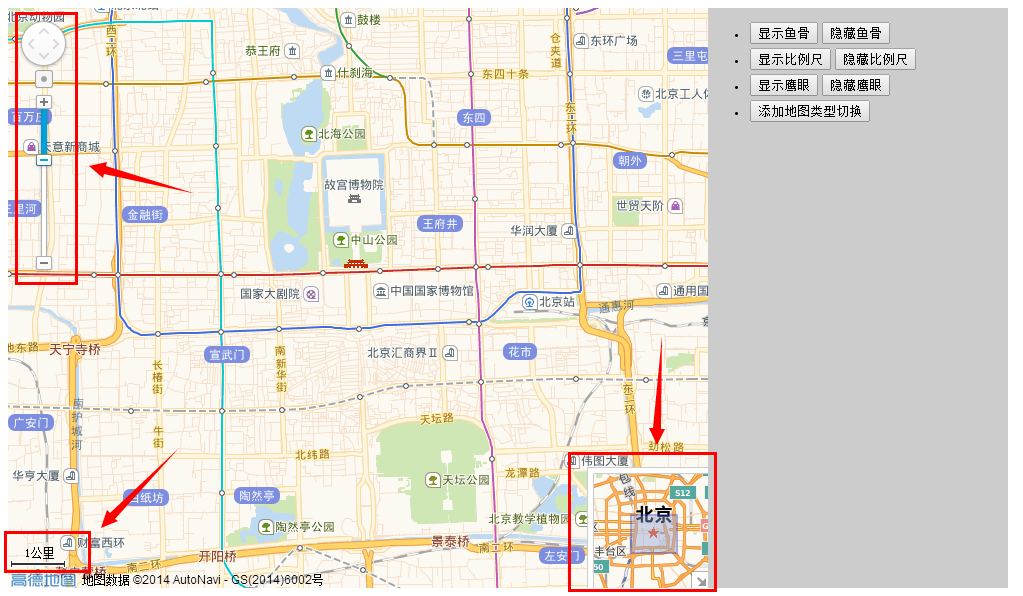
1、 缩放控制条-地图工具条(ToolBar)
工具条有非常多效果,比方隐藏标尺,隐藏方向键盘。甚至还有HTML5定位。
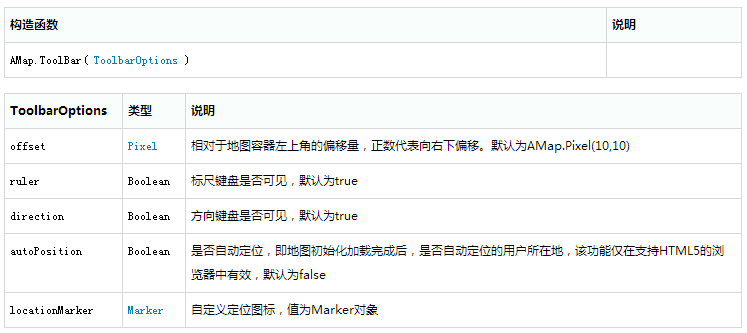
加入鱼骨:
mapObj.plugin(["AMap.ToolBar"],function(){ //在地图中加入ToolBar插件
toolBar = new AMap.ToolBar();
mapObj.addControl(toolBar);
});
移除鱼骨:
toolBar.hide();
完整鱼骨:
toolBar.show();
toolBar.showRuler();
toolBar.showDirection();
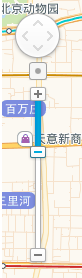
仅仅有方向盘:
toolBar.show();
toolBar.showDirection();
toolBar.hideRuler();
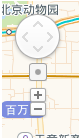
仅仅有长标尺:
toolBar.show();
toolBar.hideDirection();
toolBar.showRuler();
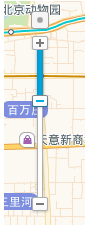
仅仅有短标尺:
toolBar.show();
toolBar.hideRuler();
toolBar.hideDirection();

2、 缩略图-鹰眼(OverView)
能够设置鹰眼是否打开。是否显示。显示就是isOpen:true;
打开例如以下左图open(),关闭状例如以下右图close()。
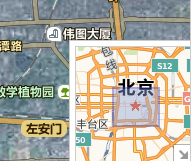


mapObj.plugin(["AMap.OverView"],function(){ //在地图中加入鹰眼插件
//载入鹰眼
overView = new AMap.OverView({
visible:true //初始化显示鹰眼
});
mapObj.addControl(overView);
overView.open(); //展开鹰眼
});

3、 比例尺(Scale)

mapObj.plugin(["AMap.Scale"],function(){ //载入比例尺插件
scale = new AMap.Scale();
mapObj.addControl(scale);
scale.show();
});
------------------------------------------------------------------------------------------------
第二部分:插件
官方开发的插件有:圆编辑插件 (AMap.CircleEditor)、折线、多边形编辑插件 (AMap.PolyEditor)、鼠标工具插件 (AMap.MouseTool)、距离量測插件 (AMap.RangingTool) 、地图类型切换插件 (AMap.MapType)。
1、 圆编辑插件 (AMap.CircleEditor)
加入圆形

circle = new AMap.Circle({ //圆形编辑器的样式
map: mapObj,
center:new AMap.LngLat("116.40332221984863","39.90025505675715"),
radius:1000,
strokeColor: "#F33",
strokeOpacity: 1,
strokeWeight: 3,
fillColor: "ee2200",
fillOpacity: 0.35
});

打开编辑器
mapObj.plugin(["AMap.CircleEditor"],function(){
circleEditor = new AMap.CircleEditor(mapObj,circle); //创建圆形编辑器对象
circleEditor.open(); //打开圆形编辑器
});
关闭编辑器
circleEditor.close();
移除圆形
circle.hide();
圆形编辑器效果图:
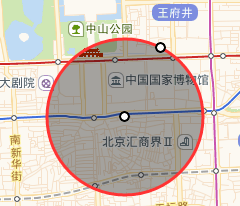
2、 折线、多边形编辑插件 (AMap.PolyEditor)
加入多边形

var arr=new Array();//经纬度坐标数组
arr.push(new AMap.LngLat("116.403322","39.920255"));
arr.push(new AMap.LngLat("116.410703","39.897555"));
arr.push(new AMap.LngLat("116.402292","39.892353"));
arr.push(new AMap.LngLat("116.389846","39.891365"));
polygon=new AMap.Polygon({
path:arr, //设置多边形轮廓的节点数组
strokeColor:"#0000ff",
strokeOpacity:0.2,
strokeWeight:3,
fillColor: "#f5deb3",
fillOpacity: 0.35
});
//地图上加入多边形
mapObj.addOverlays(polygon);

开启多边形编辑器
//构造多边形编辑对象,并开启多边形的编辑状态
mapObj.plugin(["AMap.PolyEditor"],function(){
polygonEditor = new AMap.PolyEditor(mapObj,polygon);
polygonEditor.open();
});
关闭多边形编辑器,并移除多边形
polygonEditor.close();
polygon.hide();
多边形编辑器效果图:
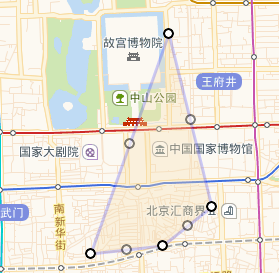
3、 鼠标工具插件 (AMap.MouseTool)
鼠标工具有9种,就不一一举栗子了。
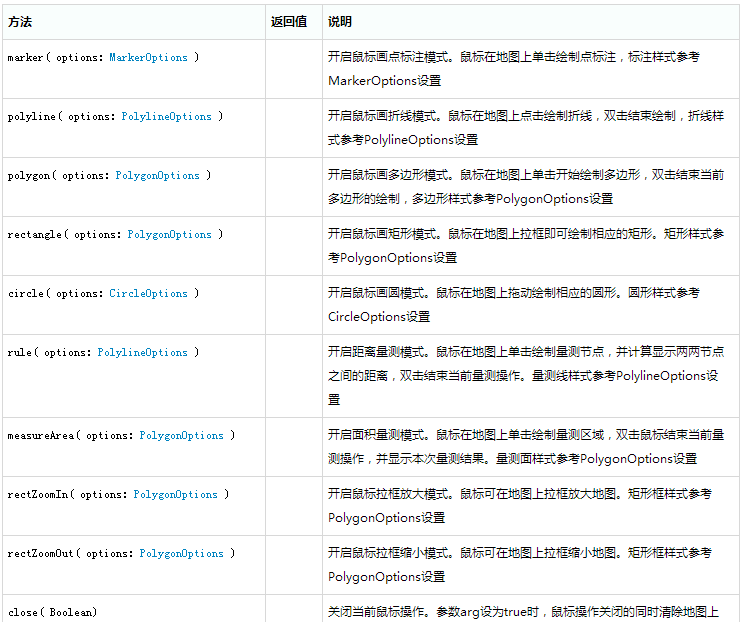
加入鼠标工具
mapObj.plugin(["AMap.MouseTool"],function(){ //鼠标工具插件
mousetool = new AMap.MouseTool(mapObj);
});
栗子1:鼠标打点工具
mousetool.marker(); //使用鼠标工具,在地图上画标记点
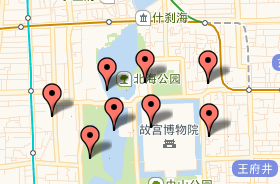
栗子2:鼠标測距工具
mousetool.measureArea();

栗子3:鼠标画圆形
mousetool.circle();

栗子4:鼠标画矩形
mousetool.rectangle();
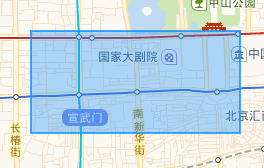
……
……
……
之后的都不一一举例了。大家查一下类參考。直接换个类名即可。
关闭鼠标工具
mousetool.close(true);
4、 距离量測插件 (AMap.RangingTool)
创建測距插件。而且先隐藏。
mapObj.plugin(["AMap.RangingTool"],function(){
ruler = new AMap.RangingTool(mapObj);
AMap.event.addListener(ruler,"end",function(e){
ruler.turnOff();
});
});
打开并显示測距工具
ruler.turnOn();
隐藏測距工具
ruler.turnOff();
mapObj.clearMap();
预览效果
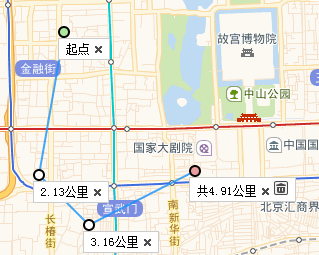
5、 地图类型切换插件 (AMap.MapType)
mapObj.plugin(["AMap.MapType"],function(){ //加入地图类型切换插件
//地图类型切换
mapType= new AMap.MapType({defaultType:2,showRoad:true});
mapObj.addControl(mapType);
});
效果图预览
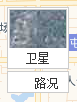
----------------------------------------------------------------------------------------------------------
第三部分:自己定义插件
首先定义一个命名空间
//定义一个插件类 homeControlDiv,AMap为命名空间
AMap.homeControlDiv=function(){
}
然后往里面填充你的内容。包括功能、事件

AMap.homeControlDiv.prototype = {
addTo: function(map, dom){
dom.appendChild(this._getHtmlDom(map));
},
_getHtmlDom:function(map){
this.map=map;
// 创建一个能承载控件的<div>容器
var controlUI=document.createElement("DIV");
controlUI.style.width='80px'; //设置控件容器的宽度
controlUI.style.height='20px'; //设置控件容器的高度
controlUI.style.backgroundColor='white';
controlUI.style.borderStyle='solid';
controlUI.style.borderWidth='2px';
controlUI.style.cursor='pointer';
controlUI.style.textAlign='center';
// 设置控件的位置
controlUI.style.position='absolute';
controlUI.style.left='120px'; //设置控件离地图的左边界的偏移量
controlUI.style.top='5px'; //设置控件离地图上边界的偏移量
controlUI.style.zIndex='300'; //设置控件在地图上显示
// 设置控件字体样式
controlUI.style.fontFamily='Arial,sens-serif';
controlUI.style.fontSize='12px';
controlUI.style.paddingLeft='4px';
controlUI.style.paddingRight='4px';
controlUI.innerHTML="返回中心";
// 设置控件响应点击onclick事件
controlUI.onclick = function(){
map.setCenter(new AMap.LngLat(116.404, 39.915));
}
return controlUI;
}
}

最后将这个控件加入到地图上:
var homeControl=new AMap.homeControlDiv(mapObj); //新建自己定义插件对象
mapObj.addControl(homeControl); //地图上加入插件
隐藏这个自己定义控件:(直接对控件整个div进行隐藏)
controlUI.style.display='none';
------------------------------------------------------------------------------------------------------
第四部分:效果展示
http://zhaoziang.com/amap/zero_2_1.html
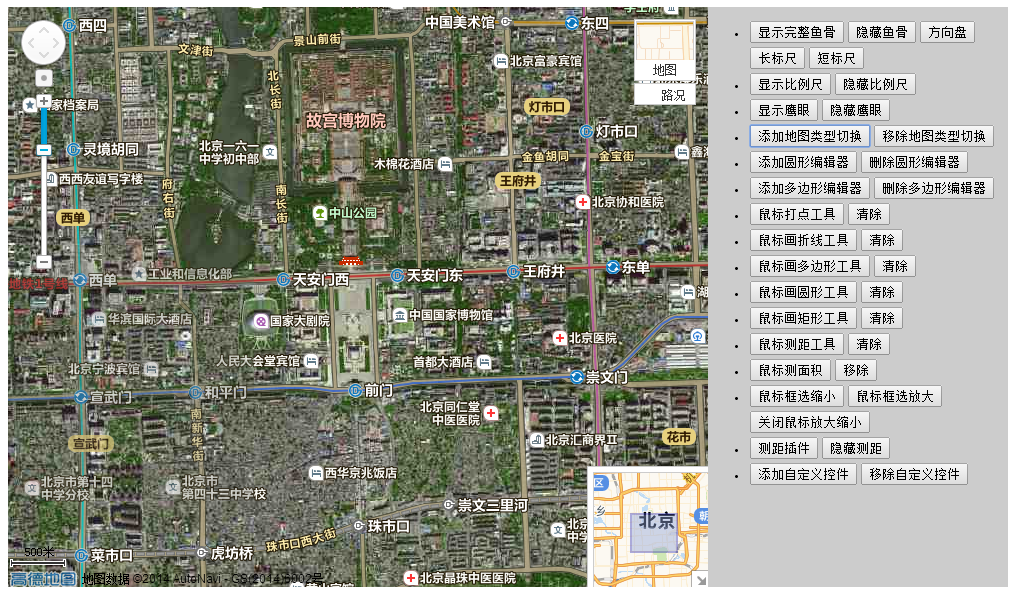
【高德地图API】从零開始学高德JS API(二)地图控件与插件——測距、圆形编辑器、鼠标工具、地图类型切换、鹰眼鱼骨的更多相关文章
- 【高德地图API】从零开始学高德JS API(二)地图控件与插件——测距、圆形编辑器、鼠标工具、地图类型切换、鹰眼鱼骨
原文:[高德地图API]从零开始学高德JS API(二)地图控件与插件——测距.圆形编辑器.鼠标工具.地图类型切换.鹰眼鱼骨 摘要:无论是控件还是插件,都是在一级API接口的基础上,进行二次开发,封装 ...
- 【高德地图API】从零開始学高德JS API(五)路线规划——驾车|公交|步行
先来看两个问题:路线规划与导航有什么差别?步行导航与驾车导航有什么差别? 回答: 1.路线规划,指的是为用户提供3条路线推荐.[高德]在提供路线规划的时候,会提供用户自己定义路线规划功能,这是别家没有 ...
- 【高德地图API】从零開始学高德JS API(四)搜索服务——POI搜索|自己主动完毕|输入提示|行政区域|交叉路口|自有数据检索
地图服务.大家能想到哪些?POI搜素,输入提示,地址解析,公交导航,驾车导航,步行导航,道路查询(交叉口),行政区划等等.假设说覆盖物Marker是地图的骨骼,那么服务,就是地图的气血. 有个各种各样 ...
- 关东升的《从零開始学Swift》即将出版
大家好: 苹果2015WWDC大会公布了Swift2.0,它较之前的版本号Swift1.x有非常大的变化.所以我即将出版<从零開始学Swift><从零開始学Swift>将在&l ...
- 从零開始学Swift之Hello World进化版
上节课,也就是昨晚啦,我们学习到从零開始学Swift之Hello World.那一节仅仅有一句代码,大家会认为不够过瘾. 那么这节课,就给大家来多点瘾货吧! 先上图! //var 代表变量的类型, s ...
- 《PHP 5.5从零開始学(视频教学版)》内容简单介绍、文件夹
<PHP 5.5从零開始学(视频教学版)>当当网购买地址: http://product.dangdang.com/23586810.html <PHP 5.5从零開始学(视频教学版 ...
- 从零開始学android<数据存储(1)SharedPreferences属性文件.三十五.>
在android中有五种保存数据的方法.各自是: Shared Preferences Store private primitive data in key-value pairs. 相应属性的键值 ...
- 第13章、布局Layouts之RelativeLayout相对布局(从零開始学Android)
RelativeLayout相对布局 RelativeLayout是一种相对布局,控件的位置是依照相对位置来计算的,后一个控件在什么位置依赖于前一个控件的基本位置,是布局最经常使用,也是最灵活的一种布 ...
- 从零開始学android<SeekBar滑动组件.二十二.>
拖动条能够由用户自己进行手工的调节,比如:当用户须要调整播放器音量或者是电影的播放进度时都会使用到拖动条,SeekBar类的定义结构例如以下所看到的: java.lang.Object ↳ an ...
随机推荐
- Selenium2+python自动化71-多个浏览器之间的切换【转载】
前言 有时候一些业务的功能涉及到多个系统,需要在web系统1打开造一些数据,然后用到某些参数是动态生成的,需要调用web系统2里面的参数. 举个简单例子:在做某些业务的时候,需要手机短信验证码,我不可 ...
- 【原创】Maven cobertura整合多个子项目下的单测覆盖率报告
今天在调试一个UT job的时候发现找不到cobertural报告文件,后来发现在Maven的自项目里找到了对应的代码覆盖率报告,但都是是分散在每个子项目下面的,看起来很不方便.就在想是不是可以把这些 ...
- 如何使用Jenkins进行持续集成测试
如何使用Jenkins进行持续集成测试: 安装Java环境: 安装Jenkins:两种方式,直接运行文件:使用tomcat运行: 创建一个job,构建的时候选择 execute Windows bat ...
- [xampp] phpmyadmin 设置登录密码
$ cd /opt/lampp/bin $ ./mysqladmin -u root password 'new_password' $ vim ../phpmyadmin/config.inc.ph ...
- NULL always return false
Any comparison with null is false - = and <>, >, <, and so on. You cannot use null in an ...
- Oracle 后台进程 详细说明
一. 进程概述 先来看一下Oracle 11g 的架构图. 看起来比较模糊,我已经上传到了csdn 的下载. 是个pdf 文件, 2m 多. 那个看起来比较清楚. 也对每个进程做了解释. 下载地址:O ...
- [BZOJ 1789] Necklace
Link: BZOJ 1789 传送门 Solution: 感觉$n\le 50$可以随便乱搞啊…… 这里我是先找到3条链的失配位置,再找到这之后其中2条链最远的失配位置,统计即可 Code: #in ...
- [CF414E]Mashmokh's Designed Problem
题意:给一棵树,有三个操作:①询问两点$(x,y)$之间的距离②把$x$和原来的父亲断开并连到它的$h$级祖先,作为新父亲最右的儿子③询问与根节点距离为$k$的点中最右的点是哪个点 用出栈入栈序$s_ ...
- linux-统计文件中相同行的数量
cat sorttest | sort | uniq -c sorttest文件内容如下
- sql获取汉字的拼音首字母的函数
ql获取汉字的拼音首字母 if exists (select * from sysobjects where id = object_id(N'[fn_ChineseToSpell]') and ...
